Khi bạn bật cập nhật tự động cho Windows thông qua Microsoft Update, bạn cũng sẽ nhận được các bản cập nhật Office cho các phiên bản trước của Office, chẳng hạn như các bản cài đặt giấy phép số lớn của Office. Chọn phiên bản Windows dưới đây để bật cập nhật tự động:
Mẹo: Đối với hầu hết các phiên bản Office, bạn có thể bật cập nhật tự động hoặc tải bản cập nhật theo cách thủ công trong ứng dụng Office. Để biết thêm thông tin, hãy đi tới Cài đặt bản cập nhật Office . Để biết thông tin về các bản cập nhật Office cho Mac, hãy đi tới mục Tự động kiểm tra các bản cập nhật Office cho Mac.
-
Mở Windows Update bằng cách chọn Bắt đầu > Thiết đặt > Cập nhật và bảo mật.
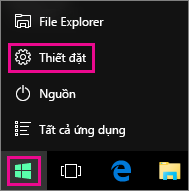
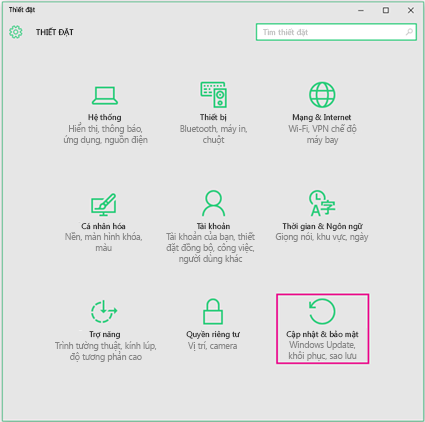
-
Chọn Tùy chọn nâng cao.
-
Bên dưới mục Chọn cách cài đặt các bản cập nhật, chọn tùy chọn bạn muốn, bao gồm việc đánh dấu chọn hộp Cung cấp cho tôi bản cập nhật của các sản phẩm khác từ Microsoft khi tôi cập nhật Windows để bạn có thể nhận được các bản cập nhật Office.
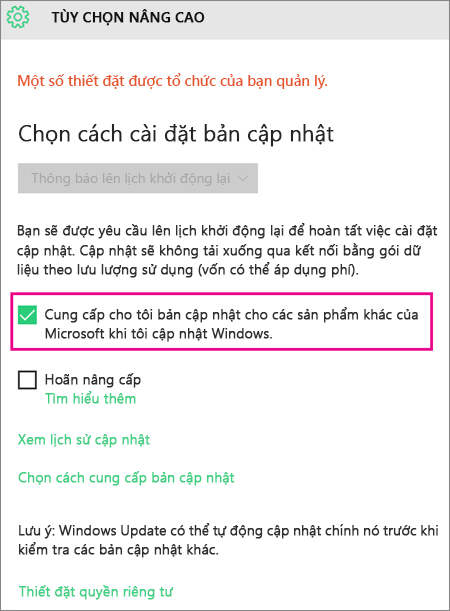
-
Mở Panel Điều khiển bằng cách nhấn phím logo Windows + X để xem danh sách các lệnh và tùy chọn, rồi bấm Panel Điều khiển.
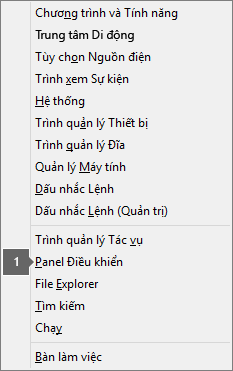
-
Chọn Hệ thống và Bảo mật.
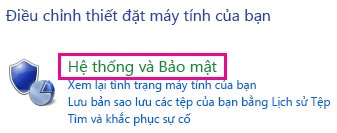
-
Chọn Windows Update.
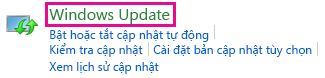
-
Chọn Thay đổi cài đặt, rồi chọn hoặc thay đổi cài đặt bạn muốn. Hãy đảm bảo chọn hộp Cung cấp cho tôi bản cập cho các sản phẩm Microsoft khác khi tôi cập nhật Windows để bạn có thể nhận được các bản cập nhật Office. Và hãy nhớ rằng bạn phải bật máy tính tại thời điểm bạn chọn để cài đặt các bản cập nhật mới.
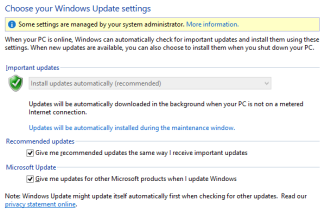
-
Hãy đóng tất cả các chương trình đang mở.
-
Chọn Bắt đầu > Panel Điều khiển.
-
Chọn Hệ thống và Bảo mật (bạn sẽ nhìn thấy khi xem Panel Điều khiển theo Danh mục).

-
Chọn Windows Update.
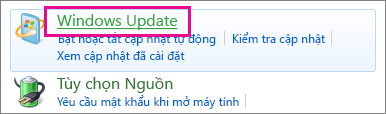
-
Ở ngăn bên trái, hãy chọn Thay đổi Thiết đặt.
-
Bên dưới Bản cập nhật quan trọng, chọn Tự động cài đặt bản cập nhật và bên dưới Microsoft Update, đánh dấu chọn hộp Cung cấp cho tôi bản cập nhật của các sản phẩm Microsoft và kiểm tra phần mềm tùy chọn mới của Microsoft khi tôi cập nhật Windows để nhận được các bản cập nhật Office.
Bộ phận CNTT có thể thiết lập cập nhật tự động cho bạn. Trong trường hợp đó, bạn sẽ thấy thông báo ở thanh màu vàng và bạn sẽ không dùng được danh sách Cập nhật Quan trọng hoặc đặt ngày giờ, tương tự thế này:
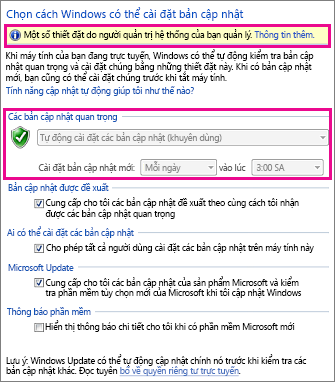
-
Hãy chọn bất kỳ tùy chọn nào khác và xin nhớ rằng máy tính phải đang bật tại thời điểm bạn chọn để cài đặt cập nhật mới.
Mẹo:
-
Nếu bạn xem các mục trong Panel Điều khiển theo biểu tượng thay vì danh mục, hãy bấm Hệ thống > Windows Update > Thay đổi Thiết đặt.
-
Bạn sẽ nhận được cập nhật cho Office, Windows và các sản phẩm khác như Zune.
-
Có ba kiểu cập nhật: Quan trọng, Đề xuất và Tùy chọn. Bạn sẽ chỉ nhận được các cập nhật quan trọng trừ khi bạn chọn tùy chọn thứ hai Cung cấp cho tôi các cập nhật đề xuất giống như cách tôi nhận được các cập nhật quan trọng.
-
Tốt nhất là nên cài đặt các cập nhật đề xuất. Các cập nhật tùy chọn có thể là những thứ bạn không cần, chẳng hạn như khả năng thay đổi ngôn ngữ trong các chương trình Office. Việc cài đặt các cập nhật này không có hại nhưng bạn phải lấy các cập nhật đó theo cách thủ công.
-











